Sistemul de operare Windows alocă implicit un program pentru deschiderea anumitor tipuri de fișiere, dar le puteți schimba și deschide cu ușurință în programul ales de dvs. De exemplu, imaginile din Windows se deschid acum cu o nouă aplicație Photos - dar poate preferați să le deschideți cu alte programe, cum ar fi Picture Manager, care se încarcă rapid - sau Paint, care oferă chiar și funcții de editare instantanee.
Desigur, puteți face clic dreapta pe un fișier și puteți selecta programul cu care doriți să-l deschideți. Cu toate acestea, puteți utiliza această metodă numai pentru un singur tip de fișier. Pentru mai multe tipuri de fișiere odată, vi se va cere să efectuați modificările prin intermediul fișierului Panou de control. Să vedem cum să o facem în Windows 10/8/7.
Schimbați programele implicite în Windows 10
Apăsați Win + X pentru a afișa meniul Power Tasks și alegeți „Control Panel” din lista de opțiuni afișate. Odată ajuns în ecranul Panoului de control, alegeți „Programe”.
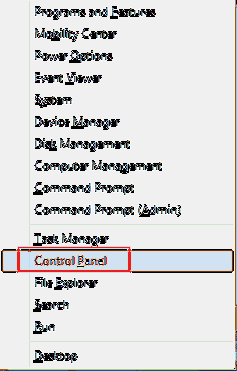
Apoi, faceți clic pe linkul „Programe implicite”.
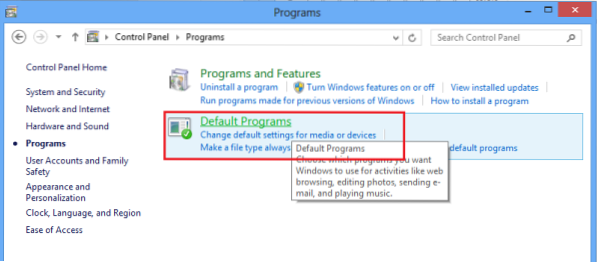
Ecranul Programe implicite vă va solicita să alegeți programul pe care doriți ca Windows să îl utilizeze în mod implicit. Faceți clic pe linkul „Setați programele implicite”.
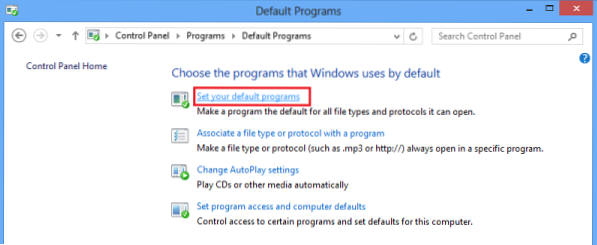
Alegeți un program pentru a deschide toate tipurile de fișiere și programele în mod implicit și faceți clic pe opțiunea „Setați acest program ca implicit” și faceți clic pe „OK”.
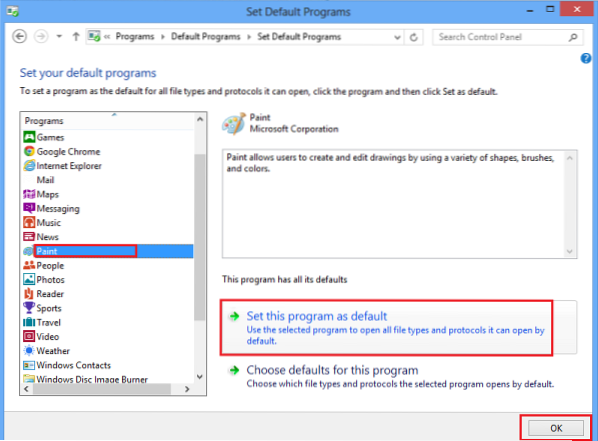
La fel, puteți modifica sau seta fiecare program să devină implicit pentru anumite tipuri de fișiere pe care le poate deschide.
O altă modalitate alternativă și foarte scurtă de a alege programul implicit este să faceți clic dreapta pe orice fișier pe care doriți să îl deschideți și să alegeți opțiunea „Deschideți cu” pentru a afișa Alegeți opțiunea implicită a programului din meniul său.
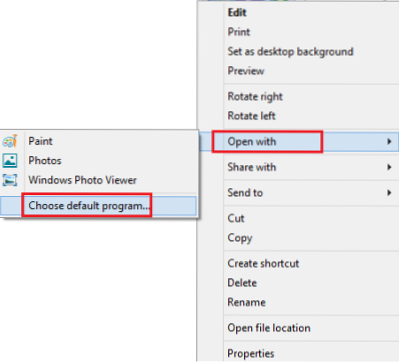
Această metodă alternativă deschide o fereastră în care puteți selecta un program și îl puteți transforma ca program implicit pentru deschiderea anumitor tipuri de fișiere.
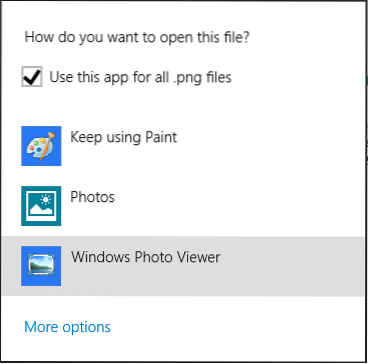
În Windows 10, pentru a seta aplicațiile implicite va trebui să accesați Setări> Aplicații> Aplicații implicite.

Puteți chiar alege valorile implicite după
- Aplicații
- Tip fișier
- Protocol
și setați valorile implicite.
Sper ca ajuta!
Alte postări de interes:
- Acest fișier nu are un program asociat cu acesta pentru efectuarea acestei acțiuni
- Cum se schimbă vizualizatorul PDF implicit
- Cum se schimbă vizualizatorul de fotografii implicit
- Setați sau modificați browserul implicit
- Cum se schimbă Media Player implicit
- Nu se poate modifica extensia implicită a programului
- Utilizați Editorul de programe implicit pentru Windows 10.

 Phenquestions
Phenquestions


